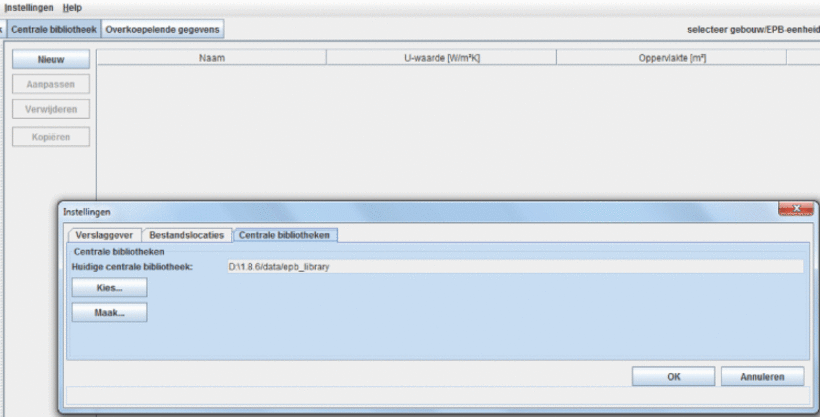Bibliotheek EPB-software Vlaanderen
Bibliotheekelementen kopiëren
In de projectbibliotheek staat naast de overzichtstabel van alle bibliotheekelementen een knop ‘Kopiëren binnen de projectbibliotheek’. Druk op die knop om een identieke kopie te maken van het op dat ogenblik geselecteerde element.
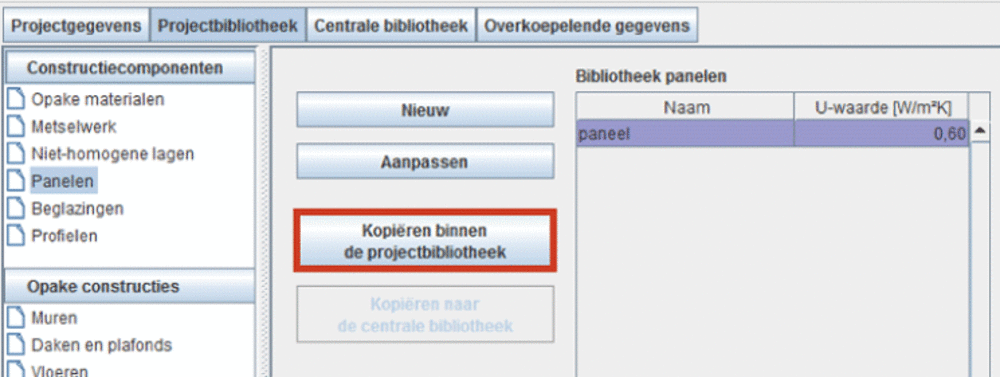
Bibliotheekelementen verwijderen
In de bibliotheken van de EPB-software Vlaanderen kunt u geen elementen wissen. Dat is zo voorzien om te vermijden dat er bibliotheekelementen zouden gewist worden die in meerdere EPB-eenheden of meerdere gebouwen toegepast worden.
De bibliotheek gebruiken voor meerdere projecten
De EPB-software Vlaanderen bevat twee soorten bibliotheken: ‘projectbibliotheek’ en ‘centrale bibliotheek’.
Projectbibliotheek
Deze bibliotheek is projectgebonden: de bibliotheek maakt deel uit van het epb-bestand. Bij het starten van een nieuw epb-bestand zal de bibliotheek van een vorig project dus niet ingeladen zijn. Wanneer u bibliotheekelementen wil gebruiken in verschillende projecten, dan maakt u een ‘centrale bibliotheek’ aan.
Centrale bibliotheek
Deze bibliotheek is projectonafhankelijk. Om niet telkens de bibliotheekgegevens te moeten herhalen bij verschillende projecten, kunt u werken met een centrale bibliotheek. Dat is niet mogelijk voor alle bibliotheekelementen.
Bijvoorbeeld: vensters via vereenvoudigde methode met een ventilatierooster en vensters via standaardberekening zijn niet opgenomen in de centrale bibliotheek. Voor die vensters is nl. het invoeren van een dagmaat nodig, en die is doorgaans verschillend in andere projecten.
Alle elementen uit de centrale bibliotheek die gebruikt worden in het project, worden automatisch gekopieerd naar de projectbibliotheek. Op die manier bevat het epb-bestand alle gebruikte elementen.
Werken met meerdere centrale bibliotheken
Sommige fabrikanten stellen EPB-bibliotheken beschikbaar. U kunt tijdens het invullen van een project elementen uit verschillende centrale bibliotheken halen. Hiervoor moet u telkens de gewenste centrale bibliotheek aanduiden.
- Stap 1
Selecteer bovenaan “Instellingen”.
- Stap 2
Kies op het tabblad “Centrale bibliotheken” de centrale bibliotheek die u wil gebruiken.